Brandheiße Weiterentwicklung von Telegram. Die Chat Ordner teilen

Jeder Benutzer kann ganz einfach einen benutzerdefinierten Chat-Ordner mit bis zu 200 Chats erstellen - und ihn mit Freunden, Mitarbeitern oder Followern teilen, indem er einen einzigen Link sendet. Mit nur einem Tippen kann der Empfänger bequem jede Gruppe und Kanal im Ordner einschließen.
Dies ermöglicht ein nahtloses Onboardingverfahren für Unternehmen, ermöglicht es Journalisten und Experten, schnell Listen von kuratierten Nachrichtenquellen und -gemeinschaften zu teilen, und mehr.
- Erstellen von Chatordnern
- Ordner teilen
- Die Wahl von Chats, um zu teilen
- Verwaltung der Zugriffsstufen
- Ordner Aktualisieren von Ordnern
- Premium-Features
Erstellen von Chatordnern
Um einen Chat-Ordner zu erstellen, gehen Sie zu Einstellungen > Chat-Ordner in jeder Telegram-App. Wählen Sie die Chats, die Sie gerne enthalten möchten, und geben Sie ihm einen Namen – Ihr Ordner erscheint als separate Registerkarte in Ihrer Chatliste, wie Arbeit oder Nachrichten.
Chat-Ordner können bis zu 200 Chats pro Stück haben - und jeder Chat kann in mehrere Ordner hinzugefügt werden.
Teilen Sie Ihre Ordner
Um Ihren Ordner zu teilen, drücken Sie lange den Ordnernamen in Ihrer Chatliste und wählen Sie "Teilen" - oder öffnen Sie den Ordner in Einstellungen > Chat-Ordner. Dadurch entsteht ein neuer Einladungslink für Ihren Ordner. Sie können wählen, welche der Chats aus dem Ordner den Leuten mit diesem Link zur Verfügung stehen.
Wählen Sie Chats, um zu teilen
Wenn Sie einen Einladungslink erstellen, können Sie alle öffentlichen Gruppen oder Kanäle sowie private Gruppen und Kanäle wählen, in denen Sie das Recht haben, Benutzer einzuladen. Einzelne Benutzer und Bots können nicht zusammen mit dem Ordner geteilt werden, aber Benutzer können sie später manuell hinzufügen.
Das Teilen eines Ordners mit jemandem ermöglicht es ihm, direkt an allen seinen Chats teilzunehmen - auch solche, die normalerweise Join Requests benötigen (aus diesem Grund können nur Administratoren öffentliche Chats mit verbundenen Anfragen zu teilenden Ordnern hinzufügen).
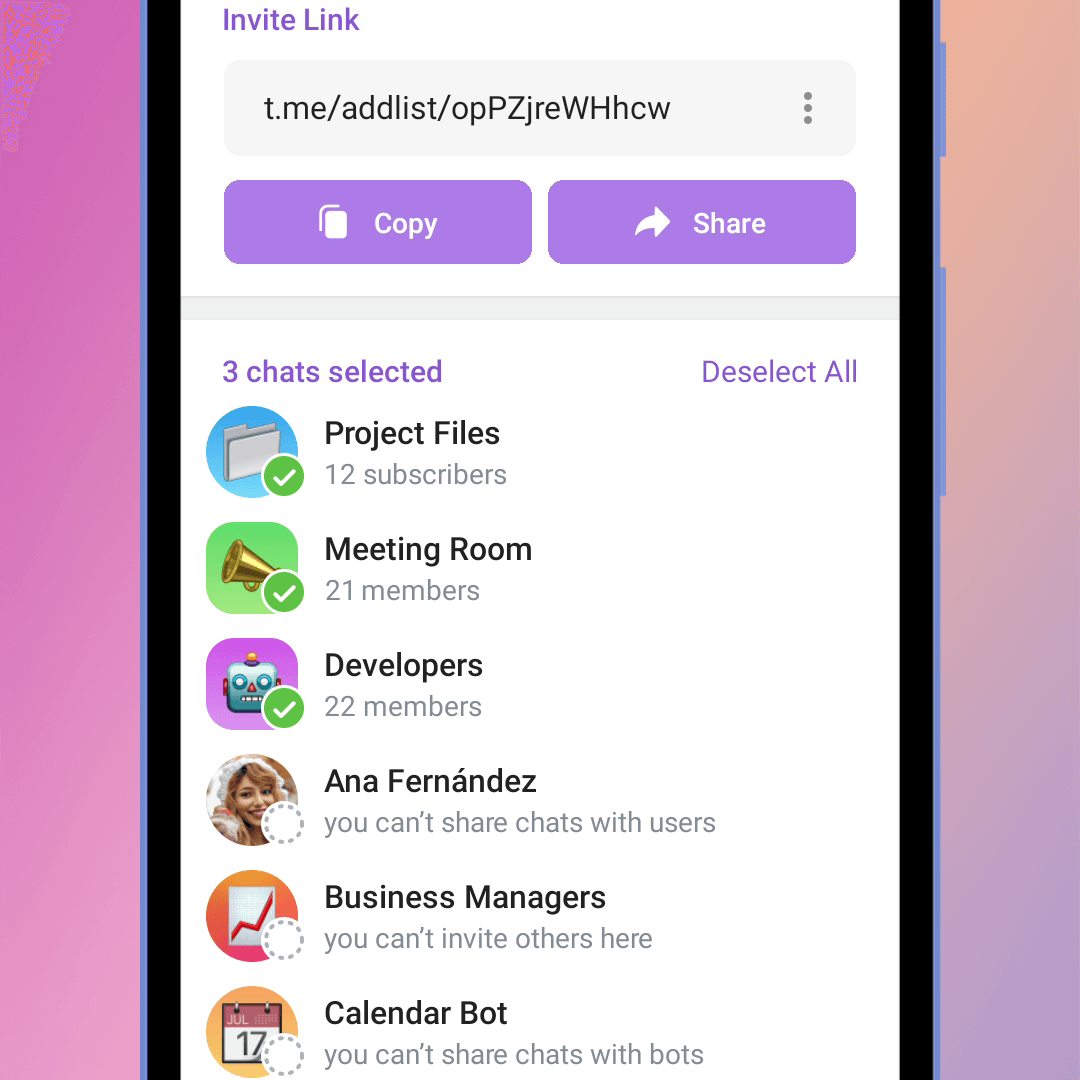
Nach der Auswahl der Chats können Sie den Einladungslink kopieren oder sofort teilen. Wenn ein Empfänger dem Link folgt, erhält er eine Einladung und Vorschau des Ordners - nach Annahme wird er zu jedem Chat hinzugefügt und der Ordner erscheint in seiner Chatliste. Wenn sie später den Ordner entfernen, können sie auch alle seine Chats in einem Bereich lassen.
Chats, die Sie nicht mit einem Link teilen können und diejenigen, die Sie nicht teilen wollten, bleiben in Ihrer persönlichen Version des Ordners - Sie können es normal verwenden.
Verwaltung der Zugriffsstufen
Ordner können bis zu 100 einzigartige Einladungslinks haben - jeder bietet Zugang zu verschiedenen Chats. Zum Beispiel könnt ihr einen ‘Manager’"Manager"-Link erstellen, der alle Chats aus Ihrem Work-Ordner teilt, während "Intern" nur 2 oder 3.
In ähnlicher Weise möchte jemand, dessen News-Ordner Kanäle in mehreren Sprachen hat, separate englische und spanische Links herstellen - oder solche für World News und Local News. Sie können das Zugriffsniveau eines jeden Benutzers, der Ihren Ordner hinzugefügt hat, aktualisieren, indem Sie ihm einen anderen Link senden - er hat die Möglichkeit, die Chats, die er fehlt, in denselben Ordner hinzuzufügen.
Namenslinke
Sie können leicht verschiedene Zugangsebenen organisieren, indem Sie jedem Einlade-Link seinen eigenen Namen geben. Um dies zu tun, drücken Sie lange den Namen Ihres Ordners und wählen Sie den Ordner Bearbeiten, dann auf einen Link > auf Android oder auf iOS > Name bearbeiten.
Die von Ihnen gewählten Linknamen sind privat und werden anderen Nutzern nicht angezeigt.
Ordner aktualisieren
Wenn Sie neue Chats zu Ihrem Ordner hinzufügen, erscheinen sie nicht automatisch für Benutzer, die den Ordner über einen Einladungslink hinzugefügt haben. Dies ist nützlich, falls Sie einige Chats für Ihren eigenen Komfort hinzufügen müssen.
Wenn Sie möchten, dass der Ordner für andere Benutzer aktualisiert wird, können Sie einen vorhandenen Einladelink aktualisieren und neue Chats hinzufügen. Jeder, der diesen Link verwendet hat, wird aufgefordert, den neuen Chats beizutreten. Um einen Link zu aktualisieren, wählen Sie den Ordner aus Einstellungen > Chat-Ordnern aus, tippen Sie auf den Link und wählen Sie dann die neuen Chats aus, die Sie hinzufügen möchten.
Ordner anpassen
Nachdem Benutzer Ihren Ordner über einen Einladungslink hinzugefügt haben, können sie ihn anpassen, indem sie seinen Namen ändern, ihre eigenen Chats hinzufügen oder andere entfernen. Zum Beispiel könnten Benutzer, die einen mit ihnen geteilten Werkordner hinzugefügt haben, 1-on-1-Chats mit Kollegen aus ihrer eigenen Abteilung hinzufügen.
Neue Chats, die Sie dem Ordner hinzufügen, werden nicht automatisch geteilt. Wenn Sie den Einladelink manuell aktualisieren, erhalten Benutzer, die Ihren Ordner hinzugefügt haben, einen Vorschlag, um den neuen Chats beizutreten.
Premium-Features
Alle Telegram-Nutzer können 2 freigegebene Ordner hinzufügen, die jeweils bis zu 100 Chats enthalten - um Kollegen beizutreten oder Interessen mit Freunden zu teilen. Abonnenten von Telegram Premium entsperren 20 Ordner mit jeweils bis zu 200 Chats und können bis zu 100 verschiedene Einladungslinks pro Ordner erstellen.
Wie bei allen Telegram Premium-Funktionen ist dies nur der Anfang – erwarten Sie mit zukünftigen Updates noch leistungsfähigere Funktionen.
Premium-Abonnenten entsperren auch Advanced Chat Management-Optionen - wie das Einlegen eines Standardordners.
Was gibts sonst noch an Neuigkeiten:
Wir werden diese neuen Möglichkeiten noch einmal gesondert in den nächsten Tagen vorstellen, damit sie bei den vielen Infos über die teilbaren Chatordner nicht in Vergessenheit geraten.
Individuelle Hintergrundbilder
Deine Lieblingsbilder und Farbkombinationen können in bestimmten Chats zu eigenen Hintergrundbildern werden, um Unterhaltungen mehr Persönlichkeit zu verleihen und sie hervorzuheben. Nachdem du ein Hintergrundbild festgelegt hast, wird eine Info im Chat gesendet, die es deinem Chatpartner ermöglicht, den gleichen Chat-Hintergrund auf seiner Seite hinzuzufügen oder der Chatpartner kann seinen eigenen erstellen. Du kannst in jedem Cloud-Einzelchat ein eigenes Hintergrundbild einstellen. Um eine eigenes Hintergrundbild festzulegen, tippe auf > 'Hintergrund festlegen' in der Kopfzeile des Chats bei Android oder öffne ein Profil bei iOS und tippe auf > 'Hintergrund ändern'.
Noch bessere Bots
Telegram-Bots können nahtlose Web-Apps anbieten und damit Millionen von Nutzern Dienste und Hilfsmittel anbieten. Solche Web-Apps können jetzt in jedem Chat gestartet werden.
Web-Apps von Bots, die diese Funktion unterstützen, kannst du über einen direkten Link aufrufen oder indem du den Benutzernamen des Bots in einem beliebigen Chat auf Telegram erwähnst. Versuche zum Beispiel, @durgerkingbot (gefolgt von einem Leerzeichen) in einem beliebigen Chat einzugeben oder veröffentliche diesen Link: https://t.me/DurgerKingBot/menu
Wurden Web-Apps in einer Gruppe gestartet, unterstützen sie Zusammenarbeit und Mehrspieler-Funktionen für Mitglieder.
Damit werden die ohnehin schon riesigen Möglichkeiten für Drittentwickler und Händler auf Telegram weiter kostenlos für alle ausgebaut. Schau dir den Entwickler-Zugang an und fang am besten noch heute an zu basteln.
Abonniere @BotNews. wenn du Aktualisierungen über Telegram Bots haben möchtest.
Bot-Links und Telegram Premium bei Fragment
Bots können jetzt sammelbare Benutzernamen verwenden, inkl. Links ohne die Endung -bot.
Du kannst Telegram Premium auch für dich selbst kaufen oder es über Fragment an andere verschenken.
Schnelles Blättern für Anhänge
Das Büroklammer-Menü blättert jetzt mit superschneller Geschwindigkeit, genau wie Gemeinsame Medien. Ziehe die Datumsleiste nach unten, um eine Zeitreise zu machen.
Gelesen-Zeit in Themen
In Gruppen mit weniger als 100 Mitgliedern und aktivierten Themen zeigen Lesebestätigungen nun auch, wann deine Nachrichten von anderen Gruppenmitgliedern gelesen wurden.
Verbesserte Oberflächen
Senden, wenn online erfordert weniger “Klicks” in Chats, in denen du sehen kannst, wann dein Partner zuletzt gesehen wurde, halte den Knopf zum Senden einfach nur gedrückt.
Du kannst jetzt Gruppen ohne das Hinzufügen von Mitgliedern erstellen. Ideal für den Fall, dass du erst die Berechtigungen einrichten und ein paar Nachrichten anheften möchtest.
Auf aktuellen iPhones haben die Profilbilder eine neue Animation. Sie gleiten beim Wischen auf Profilen und Infoseiten sanft in den Bereich “Dynamic Island”.
Tags: Kanal, Gruppen, Bots, chats, Chaterwaltung, Chatordner